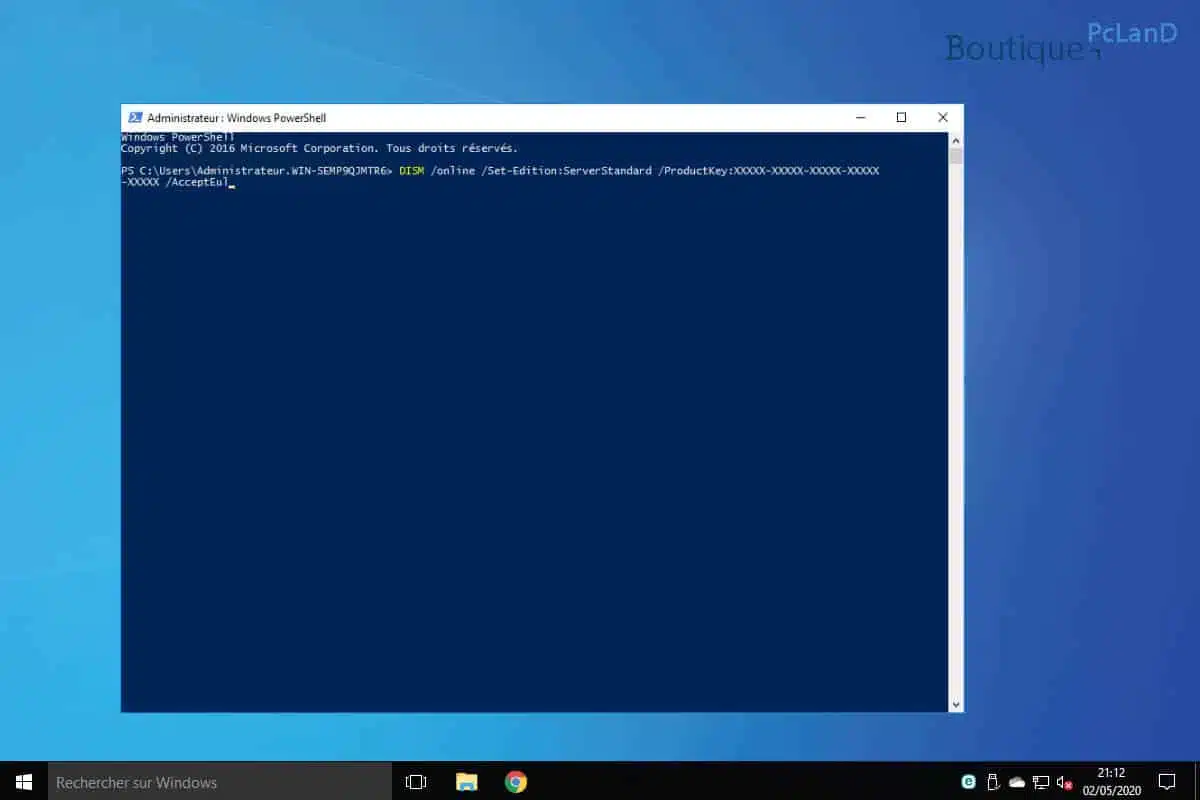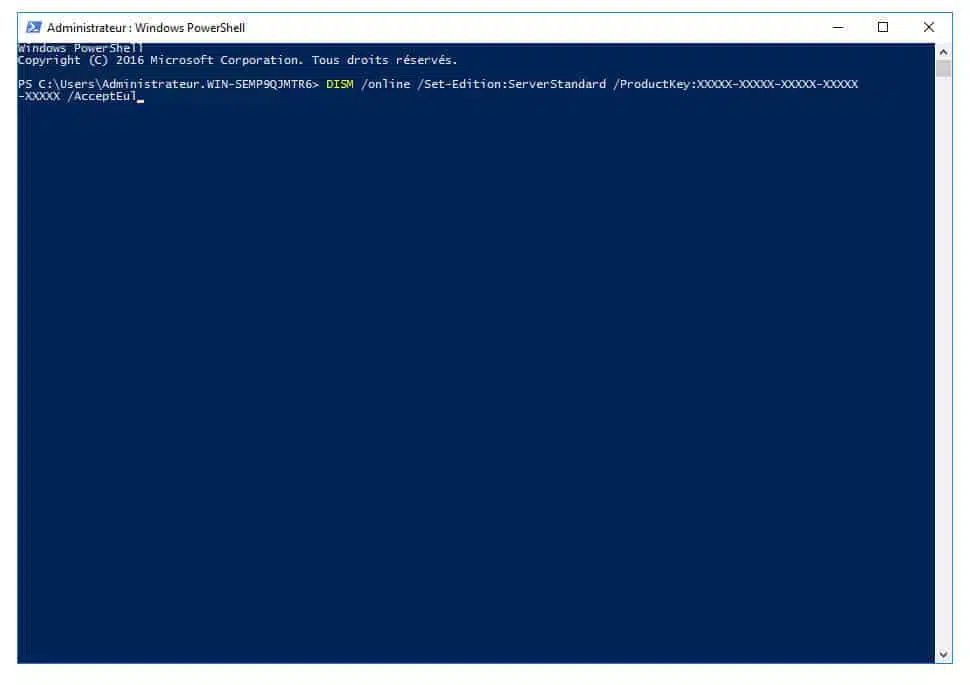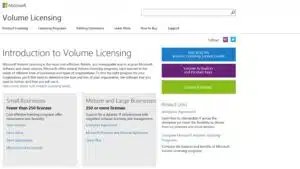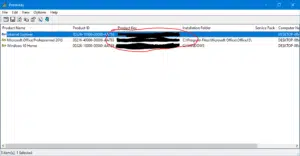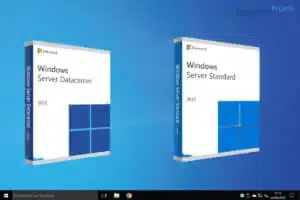Si vous avez déjà installé et activé une version d’évaluation de Windows Server et vous souhaitez ou vous avez déjà acheté votre clé de produit authentique, vous devez alors effectuer l’activation à l’aide de la commande DISM.
Pour votre information : Le contrôleur de domaine ne peut pas être activé !
Activer Windows Server à l’aide de commande DSIM
Les lignes de commandes peuvent être activées via PowerShell ou par l’invite de commande Microsoft Windows.
Dans les exemples, veuillez remplacer : “ProductKey:XXXXX-XXXXX-XXXXX-XXXXX-XXXXX” par votre clé de produit authentique Windows Server afin de faire l’activation de votre système d’exploitation.
Conversion de la version d’essai en version commerciale authentique :
Windows Server Standard :
Veuillez exécuter l’application CMD et entrer la commande suivante : DISM /online /Set-Edition:ServerStandard /ProductKey:XXXXX-XXXXX-XXXXX-XXXXX-XXXXX /AcceptEula
Windows Server R2 Standard :
Veuillez exécuter l’application CMD et entrer la commande suivante : DISM /online /Set-Edition:ServerStandard /ProductKey:XXXXX-XXXXX-XXXXX-XXXXX-XXXXX /AcceptEula
Windows Server R2 Datacenter :
Veuillez exécuter l’application CMD et entrer la commande suivante : DISM /online /Set-Edition:ServerDatacenter /ProductKey:XXXXX-XXXXX-XXXXX-XXXXX-XXXXX /AcceptEula
Windows Server Datacenter :
Veuillez exécuter l’application CMD et entrer la commande suivante : DISM /online /Set-Edition:ServerDatacenter /ProductKey:XXXXX-XXXXX-XXXXX-XXXXX-XXXXX /AcceptEula
Exemple :